Galaxy S22: تمكين / تعطيل التدوير التلقائي للشاشة

مع هاتف Galaxy S22، يمكنك بسهولة تمكين أو تعطيل التدوير التلقائي للشاشة لتحسين تجربة الاستخدام.
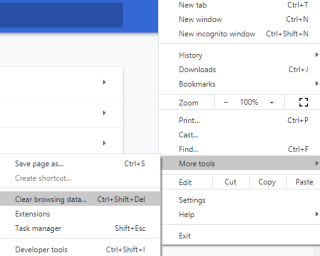
تعد ذاكرة التخزين المؤقت وملفات تعريف الارتباط ملفات مؤقتة يتم إنشاؤها لتخزين بعض أجزاء موقع الويب وإعداداتها أيضًا. يتم ذلك لإعادة تحميل موقع الويب بشكل أسرع عند زيارته للمرة الثانية. هناك بعض الإعدادات والخيارات المحددة ، والتي يمكن تخصيصها واختيارها عند زيارة الموقع لأول مرة. يتذكر المتصفح الإعدادات التي اخترتها ويخزنها كملفات تعريف ارتباط على الكمبيوتر.
على الرغم من أن هذه العملية تجعل التصفح أسرع وأكثر راحة ، إلا أنه من الضروري أيضًا مسح ذاكرة التخزين المؤقت وملفات تعريف الارتباط. إذا تم تخزينها لفترة طويلة ، فإنها تبدأ في تجميع مساحة غير ضرورية ، وفي كثير من الحالات لا تسمح بعرض الإصدار المحدث من موقع الويب حيث يتم تحميل البيانات من ذاكرة التخزين المؤقت وملفات تعريف الارتباط المخزنة على القرص الصلب.
اقرأ أيضًا: كيفية مسح ذاكرة التخزين المؤقت لـ Chrome DNS؟
ماذا سيحدث عند مسح ذاكرة التخزين المؤقت وملفات تعريف الارتباط من متصفح Chrome؟
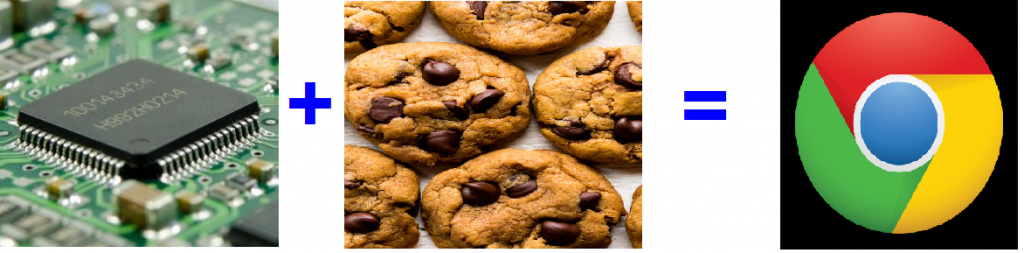
الجواب المباشر على السؤال أعلاه هو "لا شيء". لن تواجه أي مشكلة على الإطلاق إذا قمت بمسح ذاكرة التخزين المؤقت وملفات تعريف الارتباط من Chrome على جهاز الكمبيوتر الخاص بك. تتكون ذاكرة التخزين المؤقت المخزنة في جهاز الكمبيوتر الخاص بك من صور شائعة وشعارات مواقع الويب ومقاطع فيديو وإعلانات وأجزاء أخرى من صفحة الويب تظل ثابتة. من ناحية أخرى ، تحتوي ملفات تعريف الارتباط على مستخدمين يتصفحون البيانات مثل بيانات الاعتماد والتفضيلات والإعدادات المختلفة. كلاهما يساعد في تحميل صفحات الويب بسرعة أكبر حيث يلتقط المتصفح البيانات المحفوظة من ملفات تعريف الارتباط وذاكرة التخزين المؤقت بدلاً من إعادة عرضها مرة أخرى.
بمجرد حذف ذاكرة التخزين المؤقت وملفات تعريف الارتباط من نظامك ، لن تكون هناك مشكلة كبيرة أثناء العمل على جهاز الكمبيوتر الخاص بك ، ويمكنك متابعة العمل كما كنت. التغييرات الملحوظة التي قد تلاحظها هي:
قد يتم تحميل صفحة الويب الخاصة بك ببطء لأول مرة حيث لن تكون هناك معلومات محملة حول موقع الويب وسيتعين تقديم كل بت من جديد. لن يكون الوقت المستغرق كبيرًا ولكن مثل فتح أي موقع جديد.
ستفقد بيانات الاعتماد المحفوظة ، مما يعني أنه سيتعين عليك إدخال اسم المستخدم وكلمة المرور لتسجيل الدخول وتسجيل الدخول إلى موقع الويب تمامًا مثل المرة الأولى.
اقرأ أيضًا: كيفية إصلاح Google Chrome قد توقف عن خطأ العمل؟
كيفية مسح ملفات تعريف الارتباط وذاكرة التخزين المؤقت في Chrome
يعد مسح ذاكرة التخزين المؤقت وملفات تعريف الارتباط في Chrome مهمة سهلة ، ويتطلب منك الوصول إلى إعدادات المتصفح. لفتح إعدادات ذاكرة التخزين المؤقت وملفات تعريف الارتباط ، يمكنك استخدام أي من الطرق الثلاث المذكورة أدناه:
الخطوة 1 (أ). افتح متصفح Chrome وانقر على قائمة الهامبرغر أو النقاط الثلاث في الزاوية اليمنى العليا من الشاشة. ثم ، انقر فوق المزيد من الأدوات ومسح بيانات التصفح.
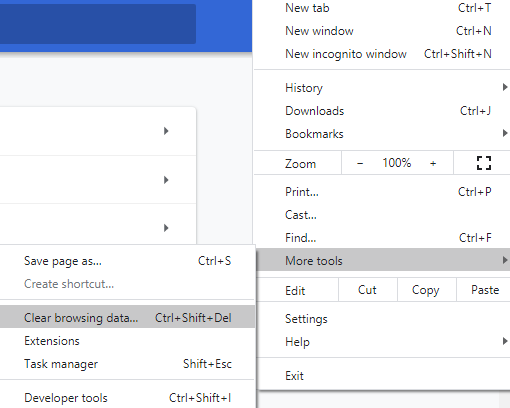
الخطوة 1 (ب). افتح متصفح Chrome واضغط على Ctrl + Shift + Delete في نفس الوقت من لوحة المفاتيح.
الخطوة 1 (ج). افتح متصفح Chrome وأدخل العنوان التالي في شريط العناوين في الأعلى.
chrome: // settings / clearBrowserData
الخطوة 2. بغض النظر عن الخطوة التي تختارها من بين الخطوات المذكورة أعلاه ، ستكون النتيجة هي نفسها ، وستفتح نافذة جديدة تطلب منك تحديد نطاق زمني. يتم دائمًا تعيين القيمة الافتراضية على "جميع الأوقات". يمكنك الاختيار من بين آخر ساعة أو يوم أو أسبوع أو شهر واحد.
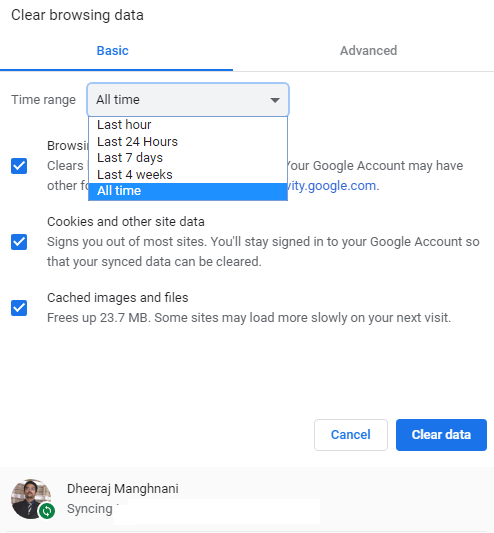
الخطوة 3 . ضع علامة اختيار في المربع بجوار محفوظات الاستعراض وملفات تعريف الارتباط وبيانات الموقع الأخرى والصور والملفات المخزنة مؤقتًا. سيؤدي هذا إلى مسح جميع الملفات المؤقتة وإخلاء مساحة على جهاز الكمبيوتر الخاص بك.
الخطوة 4. انقر فوق مسح كافة البيانات. انتظر بضع ثوان ، وسيؤدي ذلك إلى مسح ذاكرة التخزين المؤقت وملفات تعريف الارتباط من متصفح Chrome.
اقرأ أيضًا: كيفية تعطيل ملفات تعريف الارتباط في Google Chrome؟
الكلمة الأخيرة حول كيفية مسح ذاكرة التخزين المؤقت وملفات تعريف الارتباط من متصفح Chrome
مفتاح الاستدامة هو الصيانة ، وبينما تقوم بصيانة سيارتك والأجهزة الإلكترونية الأخرى ، يجب عليك قضاء بعض الوقت والجهد على جهاز الكمبيوتر الخاص بك والمتصفح الخاص بك أيضًا. يتم تحسين المتصفح ومسح ذاكرات التخزين المؤقت وملفات تعريف الارتباط في Chrome من خلال جزء صغير من صيانة الكمبيوتر ، ولكنه جزء أساسي منه.
تابعنا على وسائل التواصل الاجتماعي - Facebook و YouTube . لأية استفسارات أو اقتراحات ، يرجى إعلامنا في قسم التعليقات أدناه. نود أن نعود إليك بالحل. ننشر بانتظام النصائح والحيل جنبًا إلى جنب مع حلول المشكلات الشائعة المتعلقة بالتكنولوجيا. اشترك في النشرة الإخبارية لدينا للحصول على تحديثات منتظمة حول عالم التكنولوجيا.
مع هاتف Galaxy S22، يمكنك بسهولة تمكين أو تعطيل التدوير التلقائي للشاشة لتحسين تجربة الاستخدام.
إذا كنت ترغب في معرفة ما الذي حذفته سابقًا أو الإجابة عن كيفية مشاهدة التغريدات المحذوفة على Twitter، فهذا الدليل مناسب لك. اقرأ المدونة لتجد إجابتك.
هل سئمت من جميع القنوات التي اشتركت فيها؟ تعرف على كيفية إلغاء الاشتراك في جميع قنوات اليوتيوب مرة واحدة بسهولة وفاعلية.
هل تواجه مشاكل في استقبال أو إرسال الرسائل النصية على هاتف Samsung Galaxy؟ إليك 5 طرق فعالة لإعادة ضبط إعدادات الرسائل على Samsung.
إذا بدأ جهاز Android الخاص بك في الشحن الاحتياطي تلقائيًا، اتبع هذه الخطوات الفعالة لتعطيل هذه الميزة وإصلاح المشكلة بسهولة.
تعرف على كيفية تغيير اللغة ونغمة الصوت في تطبيق Bixby Voice بسهولة، واكتشف خطوات بسيطة لتحسين تجربتك مع مساعد Samsung الصوتي الذكي.
تعلم كيفية دفق Zoom Meeting Live على Facebook Live و YouTube بشكل سهل وفعال. خطوات تفصيلية ومتطلبات أساسية لتتمكن من بث اجتماعاتك مباشرة.
هل تواجه مشكلة في إرفاق الملفات في Gmail؟ نوضح لك 8 حلول فعّالة لمساعدتك في حل هذه المشكلة وإرسال ملفاتك بسلاسة.
هل تريد العثور على شخص محدد على Telegram؟ فيما يلي 6 طرق سهلة يمكنك استخدامها للبحث عن الأشخاص على Telegram بسهولة ويسر.
استمتع بمشاهدة مقاطع فيديو YouTube بدون إعلانات مع هذه الطرق الفعالة.







